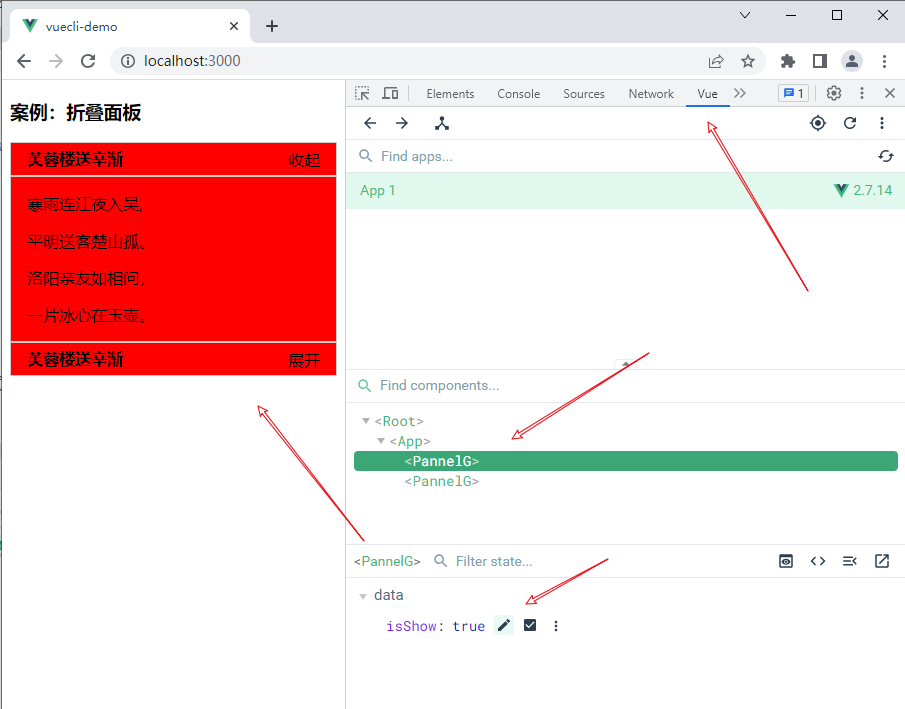零、文章目录
Vue2基础一、快速入门
1、Vue 概念
(1)为什么学
-
前端必备技能
-
岗位多,绝大互联网公司都在使用Vue
-
提高开发效率
-
高薪必备技能(Vue2+Vue3)
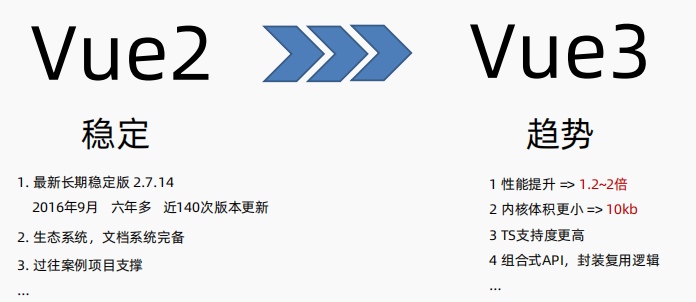
(2)Vue是什么
- **概念:**Vue (读音 /vjuː/,类似于 view) 是一套 **构建用户界面 ** 的 渐进式 框架
- 官网:https://v2.cn.vuejs.org/
- 构建用户界面:基于数据渲染出用户可以看到的界面
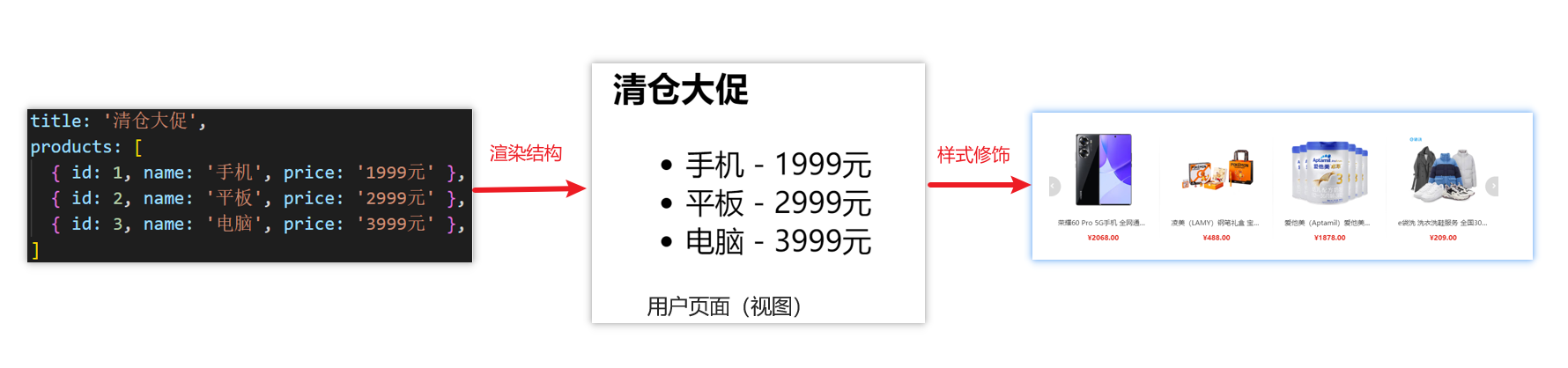
-
**渐进式:**所谓渐进式就是循序渐进,不一定非得把Vue中的所有API都学完才能开发Vue,可以学一点开发一点
-
Vue的两种开发方式:
-
Vue核心包开发:场景:
局部模块改造 -
Vue核心包&Vue插件&工程化:场景:
整站开发
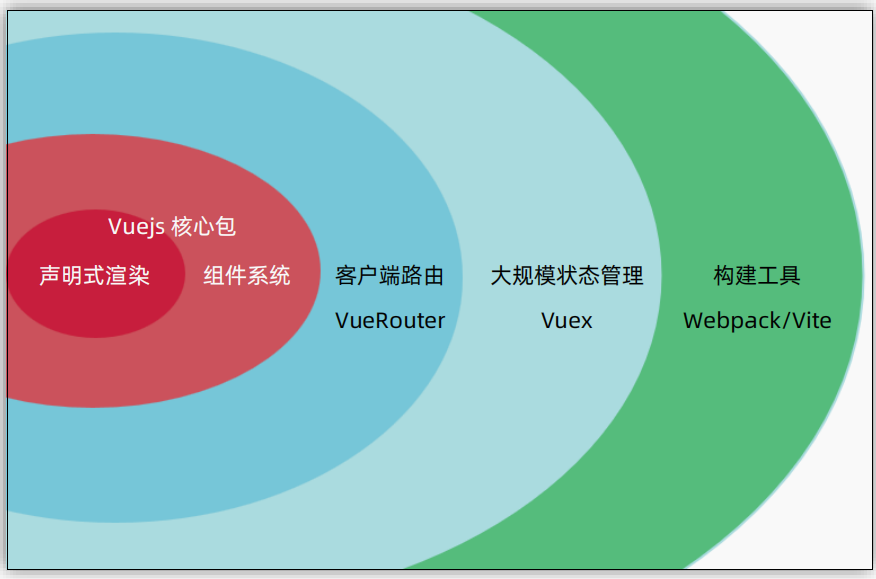
-
-
**框架:**就是一套完整的解决方案
- 特点:有一套必须让开发者遵守的规则或者约束,学框架就是学习的这些规则
- **优点:**大大提高开发效率
- 库VS框架
- 库:类似工具箱,是一堆方法的集合,比如 axios、lodash、echarts等
- 框架:是一套完整的解决方案,实现了大部分功能,我们只需要按照一定的规则去编码即可。
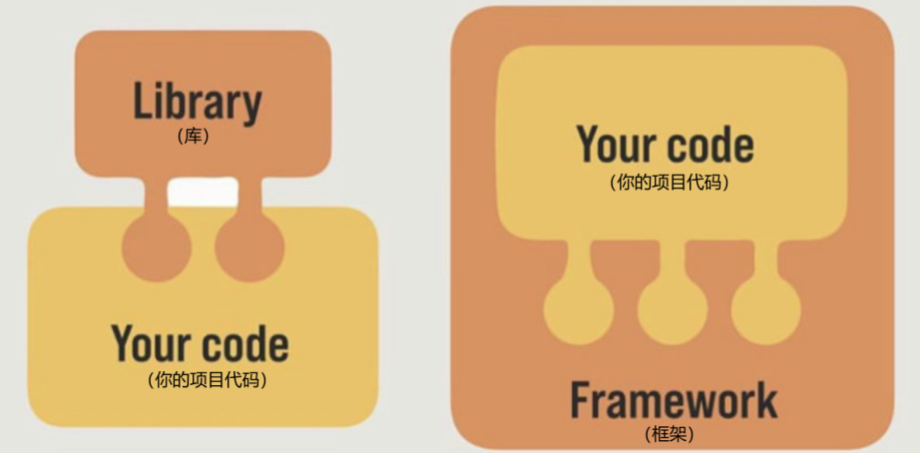
(3)Vue开发方式
-
传统开发模式:基于html/css/js文件开发Vue

-
工程化(脚手架)开发方式:在webpack环境中开发Vue,
这是最推荐, 企业常用的方式
2、创建实例
(1)步骤说明
- 准备容器 (Vue所管理的范围)
- 引包 (开发版本包 / 生产版本包) 官网
- 创建Vue实例 new Vue()
- 添加配置项 => 完成渲染
- el:指定挂载点,选择器指定控制的是哪个盒子
- data提供数据
(2)代码演示
<!DOCTYPE html>
<html lang="en">
<head>
<meta charset="UTF-8">
<meta http-equiv="X-UA-Compatible" content="IE=edge">
<meta name="viewport" content="width=device-width, initial-scale=1.0">
<title>Document</title>
</head>
<body>
<!--
创建Vue实例,初始化渲染
1. 准备容器 (Vue所管理的范围)
2. 引包 (开发版本包 / 生产版本包) 官网
3. 创建实例 new Vue()
4. 添加配置项 => 完成渲染
-->
<!-- 不是Vue管理的范围 -->
<div class="box2">
box2 -- {
{ count }}
</div>
<div class="box">
box -- {
{ msg }}
</div>
-----------------------------------------------------
<!-- Vue所管理的范围 -->
<div id="app">
<!-- 这里将来会编写一些用于渲染的代码逻辑 -->
<h1>{
{ msg }}</h1>
<a href="#">{
{ count }}</a>
</div>
<!-- 引入的是开发版本包 - 包含完整的注释和警告 -->
<script src="https://cdn.jsdelivr.net/npm/vue@2/dist/vue.js"></script>
<script>
// 一旦引入 VueJS核心包,在全局环境,就有了 Vue 构造函数
const app = new Vue({
// 通过 el 配置选择器,指定 Vue 管理的是哪个盒子
el: '#app',
// 通过 data 提供数据
data: {
msg: 'Hello world',
count: 666
}
})
</script>
</body>
</html>
3、插值表达式
(1)常规用法
-
插值表达式是一种Vue的模板语法
-
我们可以用插值
表达式渲染出Vue提供的数据 -
表达式:是可以被求值的代码,JS引擎会计算出一个结果
-
语法:{ { 表达式 }}
<!DOCTYPE html>
<html lang="en">
<head>
<meta charset="UTF-8">
<meta http-equiv="X-UA-Compatible" content="IE=edge">
<meta name="viewport" content="width=device-width, initial-scale=1.0">
<title>Document</title>
</head>
<body>
<!--
插值表达式:Vue的一种模板语法
作用:利用 表达式 进行插值渲染
语法:{
{ 表达式 }}
-->
<div id="app">
<p>{
{ nickname }}</p>
<p>{
{ nickname.toUpperCase() }}</p>
<p>{
{ nickname + '你好' }}</p>
<p>{
{ age >= 18 ? '成年' : '未成年' }}</p>
<p>{
{ friend.name }}</p>
<p>{
{ friend.desc }}</p>
</div>
<script src="https://cdn.jsdelivr.net/npm/vue@2/dist/vue.js"></script>
<script>
const app = new Vue({
el: '#app',
data: {
nickname: 'tony',
age: 18,
friend: {
name: 'jepson',
desc: '热爱学习 Vue'
}
}
})
</script>
</body>
</html>
(2)错误用法
1.在插值表达式中使用的数据 必须在data中存在
<p>{
{hobby}}</p> //如果在data中不存在 则会报错
2.支持的是表达式,而非语句,比如:if for ...
<p>{
{if}}</p>
3.不能在标签属性中使用 {
{ }} 插值 (插值表达式只能标签中间使用)
<p title="{
{username}}">我是P标签</p>
4、响应式特性
(1)响应式是什么
- 数据变化,视图自动更新
- 使用 Vue 开发,关注业务的核心逻辑,根据业务修改数据即可,不需要关心视图的更新
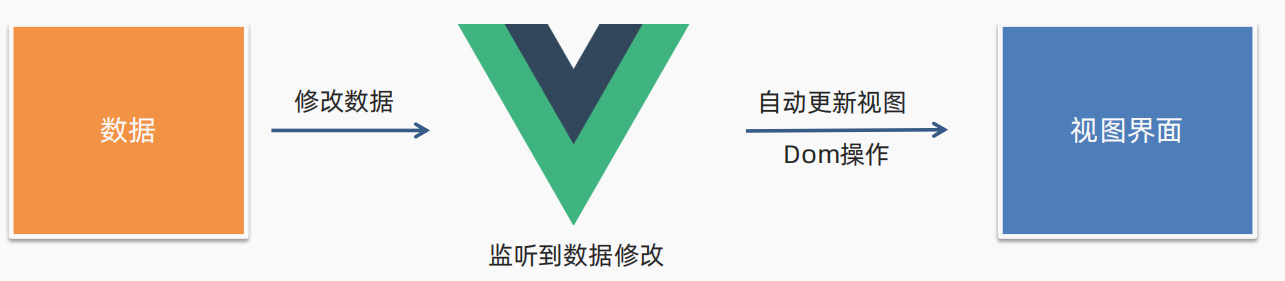
(2)如何访问 和 修改 data中的数据
- data中的数据, 最终会被添加到实例上
- 访问数据: “实例.属性名”
- 修改数据: “实例.属性名” = “值”
<!DOCTYPE html>
<html lang="en">
<head>
<meta charset="UTF-8">
<meta http-equiv="X-UA-Compatible" content="IE=edge">
<meta name="viewport" content="width=device-width, initial-scale=1.0">
<title>Document</title>
</head>
<body>
<div id="app">
{
{ msg }} {
{ count }}
</div>
<script src="https://cdn.jsdelivr.net/npm/vue@2/dist/vue.js"></script>
<script>
const app = new Vue({
el: '#app',
data: {
// 响应式数据 → 数据变化了,视图自动更新
msg: 'hello world',
count: 100
}
})
// data中的数据,是会被添加到实例上
// 1. 访问数据 实例.属性名
console.log(app.msg)
// 2. 修改数据 实例.属性名 = 新值
app.msg = 'hello world ok'
</script>
</body>
</html>
5、开发插件安装
(1)VSCode插件
- VSCode插件安装:
Vetur,VueHepler - VSCode相关知识请参考VSCode入门
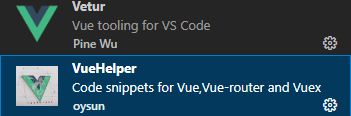
(2)Chrome浏览器插件
-
下载插件
-
通过谷歌应用商店安装(国外网站)
-
极简插件下载(推荐):https://chrome.zzzmh.cn/
-
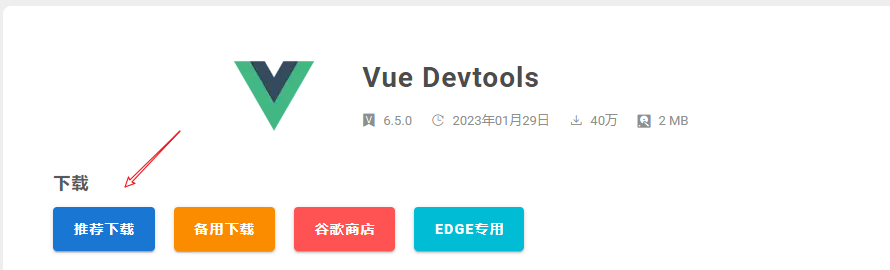
-
安装插件
-
Chrome浏览器输入
chrome://extensions/,打开开发者模式 -
把下载的插件直接拖进页面,即安装完成
-
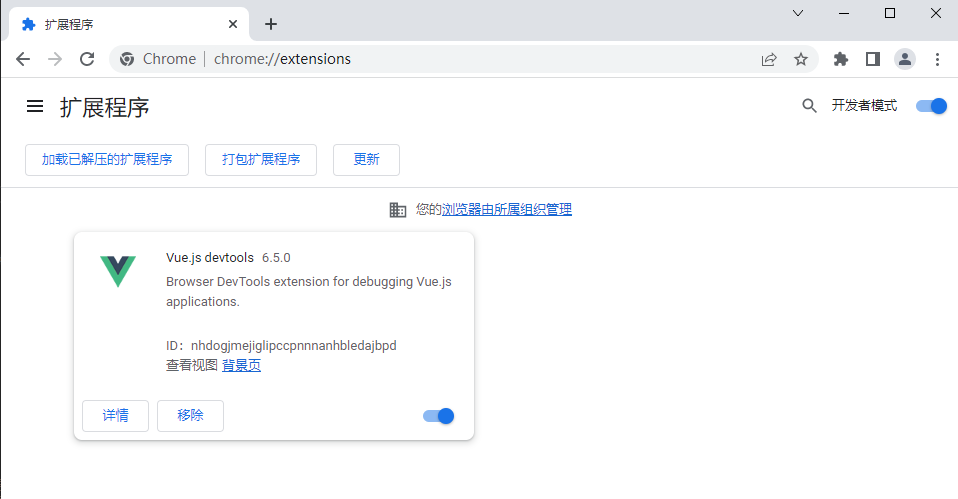
-
使用插件
-
安装之后可以F12后看到多一个Vue的调试面板
-
可以在里面修改对象值调试代码
-